
Перепрошивка Meizu M2 Note і русифікація
У даній статті ви дізнаєтеся, як перепрошити смартфон Meizu з китайської версії на інтернаціональну.
Покупці, які придбали смартфон від компанії Meizu, дуже часто стикаються з проблемою відсутності русифікації інтерфейсу, і при цьому з купою непотрібних китайських програм.
Тому сьогодні ми розповімо, як русифікувати ваш смартфон, і встановити на нього інтернаціональну прошивку.

Отже, Перед початком прошивання вашого девайса, вам необхідно дізнатися, яка прошивка встановлена \u200b\u200bсаме на вашому смартфоні, так як прошивки на смартфонах Meizu бувають п'яти видів:
- Unicom (U) - версія прошивки, яка призначена для користувачів Китайської держави, зважаючи на наявність тільки Китайської мови.
- China Mobile (C) - операторська версія прошивки, яка також призначена для користувачів Китайської держави, так як є тільки Китайська мова.
- YunOS (Y) - дана версія прошивки виготовлялася спільно з інтернет-гігантом Alibaba, вона також призначена для користувачів Китайської держави.
- Universal (A) - універсальна версія прошивки, яка підійде для всіх країн світу, зважаючи на наявність практично всіх мов, включаючи Російську, Англійську та Українську мови.
- International (I) - найкраща версія прошивки, саме з цієї прошивкою поставляються всі смартфони і планшети від компанії Meizu на територію Росії і України.
Зрозуміла справа, що нас цікавить версія прошивки International (I). Тому що саме в даній прошивці все опрацьовано до дрібних частинок, стосовно русифікації.
Варто відзначити, Що, якщо ви захочете спробувати перепрошити версію прошивки з YunOS (Y) на International (I), то у вас не вийде це зробити, у зв'язку з чим ви отримаєте помилку «Firmware corrupt».
Але не варто сумувати, адже зараз ми розповімо, як обійти цю помилку, і нарешті повністю русифікувати свій смартфон.
Як встановити прошивку International (I)?
Отже, давайте розділимо поетапно, щоб зрозуміти всю процедуру прошивки:
- Встановлюємо прошивку Universal (A) через Recovery
- Отримуємо необхідні ROOT-права та особливий доступ, а також змінюємо ID, за допомогою спеціального скрипта
- Встановлюємо прошивку International (I) через Recovery
Хотілося б попередити, Що найважчим з усіх, тут є другий пункт.
ЕТАП 1. Встановлюємо прошивку Universal (A)
- Насамперед вам необхідно завантажити офіційну актуальну версію прошивки Universal (A), А зробити це можна на офіційному сайті компанії Meizu. Назва у прошивки буде таке «Update.zip», Звичайно ж вам хочеться перейменувати її, але робити це категорично заборонено, також не можна розпакувати цей файл.
- Після того, як прошивка завантажилася, вам необхідно вимкнути телефон.
- тепер, коли телефон повністю відключиться, ви повинні затиснути і утримувати кнопку включення спільно з кнопкою для підвищення гучності, зробити це необхідно ще до того, як телефон запуститься, після запуску, можете відпускати їх.
- Ви напевно помітили, що потрапили в якесь незвідане чорне меню, а називається це меню «Recovery»
- Після цього вам потрібно підключити ваш смартфон до комп'ютера або ноутбука, за допомогою USB-інтерфейсу.
- Ваш ПК повинен розпізнати смартфон, як «Recovery», Вам же необхідно перекинути ту саму прошивку в пристрій «Recovery».
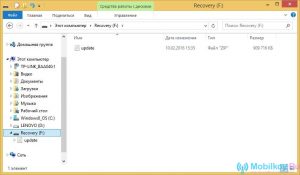
- Тепер на вашому смартфоні має з'явиться зображення з хмарами на блакитному тлі, де вам знизу необхідно поставити дві галочки, А потім натиснути кнопку «Start», Після цього девайс почне прошиваться.
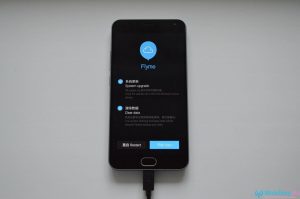
- Під час процесу установки прошивки на ваш смартфон ви можете помітити, що спочатку відбудеться перевірка прошивки Flyme, а тільки потім почнеться установка самої прошивки, тут же вам залишається зберігати спокій і терпіння.

ЕТАП 2. Отримуємо необхідні ROOT-права та особливий доступ, а також змінюємо ID, за допомогою спеціального скрипта
Підведемо короткий підсумок. Отже, на першому пункті ми зробили установку Universal (A) прошивки на ваш смартфон Meizu. У зв'язку з чим ви можете помітити, що тепер з'явився екран вітання під час запуску вашого телефону.
Ну що ж, продовжуємо!
- Тут нам необхідно вибрати «English (United States)», Після чого натиснути на кнопку «Next».
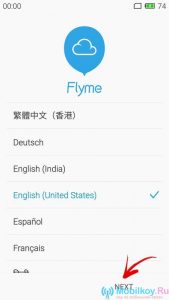
Тепер вам потрібно підключиться до вашої бездротової точки доступу Wi-Fi, щоб продовжити процедуру, для чого натискаємо кнопку «OK».
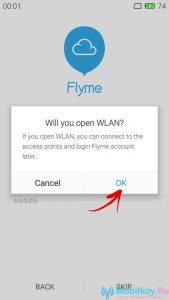
- Після цього, вам необхідно знайти свою мережу WLAN, А потім підключиться до неї, просто ввівши пароль у відповідне поле.
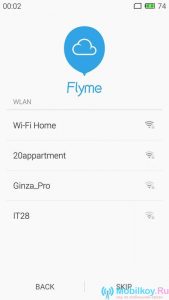
- Бажано відразу увійти в обліковий запис сервісу Flyme, Щоб не робити це надалі, тому що можна буде і зовсім забути про це.
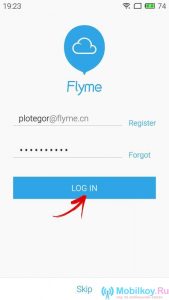
- Звичайно ж, якщо у вас відсутній аккаунт на сервісі Flyme, то вам потрібно негайно зареєструвати його, просто натиснувши на кнопку «Register».
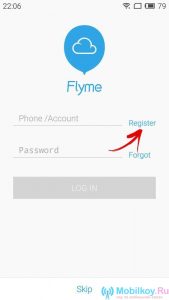
- Тепер вам потрібно заповнити всі необхідні поля, щоб здійснити реєстрацію на сервісі Flyme.
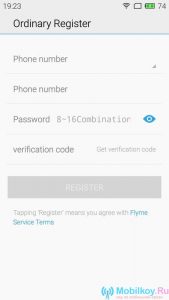
- Після того, як реєстрація пройшла успішно, вам запропонують автоматичну синхронізацію даних з іншими сервісами, але ви можете це пропустити, для чого просто натисніть на кнопку «Skip», а потім «Next».
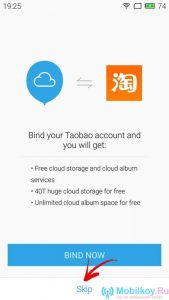
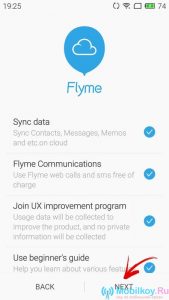
- Тепер вам залишається натиснути кнопку «Complete», Після чого у вас з'явиться аккаунт на сервісі Flyme.
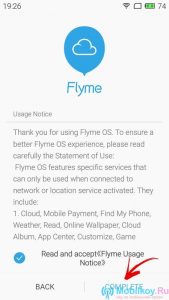
Ну що ж, з реєстрацією на сервісі Flyme, ми розібралися, тепер нашим завданням є отримати ROOT-права та особливий доступ.
- Отже, для цього вам необхідно зайти в «Personalization»
- Тут вам потрібно вибрати підрозділ «Accounts»
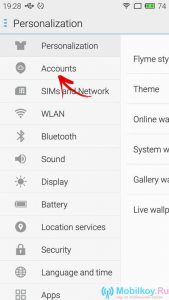
- Після чого, вам необхідно натиснути на пункт «My Flyme»
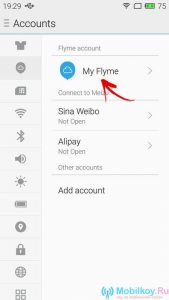
- Так як ми раніше зайшли на наш аккаунт, то ми можемо спостерігати його, але нам же необхідно натиснути на нього
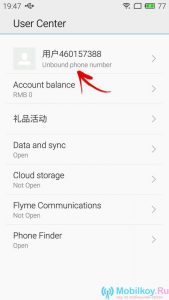
- Після цього ви потрапите в розділ «User Center», В якому необхідно перегорнути вниз, а потім увійти в підрозділ «System Privileges»
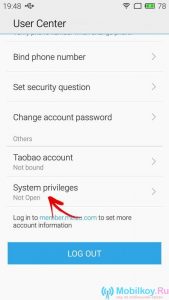
- Тут вам потрібно встановити галочку біля напису «Accept», Після чого натиснути «OK»
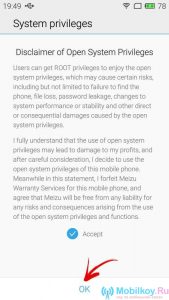
- Система запросить пароль від вашого облікового запису Flyme, тому вам необхідно його ввести, а потім знову натиснути «OK»
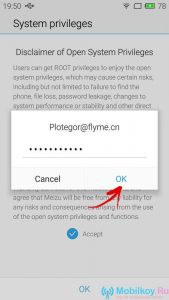
- Тепер після того, як ваш смартфон перезавантажиться, ви отримаєте необхідні ROOT-права та особливий доступ
Ну що ж, прийшов час завантажувати необхідні файли, які в подальшому потрібно буде перекинути в кореневу папку вашого смартфона.
- APK додатки SuperSU - скачати можна звідси
- APK додатки Terminal Emulator for Android - скачати можна звідси
- спеціальний скрипт «Chid.sh» - скачати можна звідси
Після того, як ви завантажили ці файли і перекинули їх в кореневу папку вашого смартфона, вам необхідно відкрити файловий менеджер і зайти в папку «Documents», А потім по черзі запускати файли «SuperSU» і «Terminal Emulator for Android».
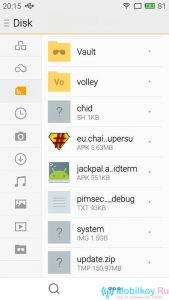
- За замовчуванням, В цілях безпеки, система попередить вас про те, що ви відкриваєте невідомий файл, який перш за все може бути шкідливим, але ми то знаємо, що він без вірусів, тому натискаємо на напис «Settings».
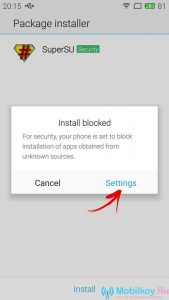
- Тут же натискаємо на напис «Install».
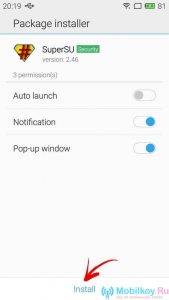
- Тепер на вашому смартфоні встановлені два необхідних додатки, які дозволять відкрити скрипт «Chid.sh».
- Після цього вам необхідно запустити програму SuperSU, Коли вона запуститься ви побачите спливаюче повідомлення про наявність поновлення бінарного файлу SU, тому вам необхідно натиснути «Continue».
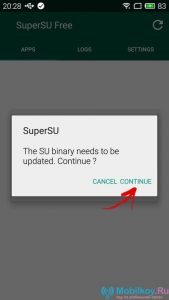
- Тут вибираємо режим «Normal».
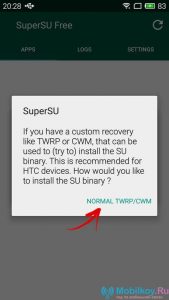
- Тепер вам буде запропоновано дати права самій програмі, для чого ви повинні натиснути на напис «Allow».
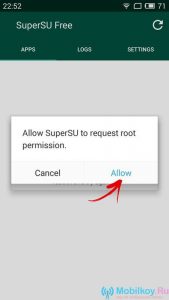
- Після цього почнеться процес установки, вам залишається лише чекати близько 2-3 хвилин.
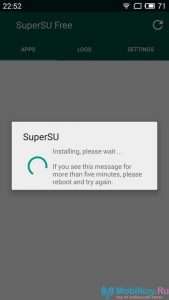
- Коли установка завершиться, ви отримаєте повідомлення про успішну установку, для чого натискаємо «OK».
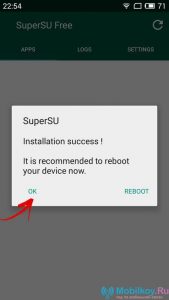
Якщо ж установка завершилася некоректно, То ви отримаєте повідомлення з написом «Installation failed». В цьому випадку, вам необхідно знову спробувати виконати цю процедуру.
- Тепер вам потрібно запустити програму Terminal Emulator, І після значка «$» ввести значення «Su», А потім натиснути «Enter».
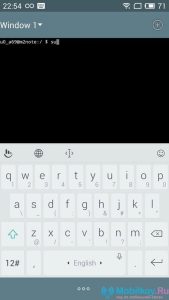
- Ви отримаєте запит прав «Суперкористувача», Для чого вам необхідно натиснути на напис «Grant».
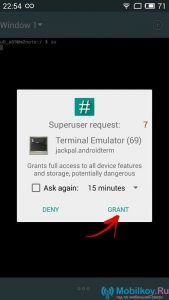
- Отже, тепер нам необхідно запустити сам скрипт «Chid.sh», Для чого просто ввести в додатку Terminal Emulator значення «Sh /sdcard/chid.sh».
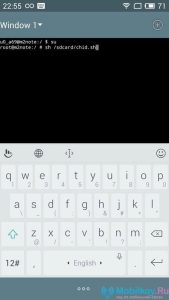
- Після того, як ви ввели команду, вам необхідно натиснути кнопку «Enter», Потім відбудеться перезавантаження пристрою з уже зміненим ID.
ЕТАП 3. Встановлюємо прошивку International (I) через Recovery
- Тепер же вам необхідно завантажити офіційну актуальну версію прошивки International (I), А зробити це можна на офіційному сайті компанії Meizu. Назва у прошивки буде таке «Update.zip», Звичайно ж вам хочеться перейменувати її, але робити це категорично заборонено, також не можна розпакувати цей файл.
- Після того, як прошивка завантажилася, вам необхідно вимкнути телефон.
- тепер, коли телефон повністю відключиться, ви повинні затиснути і утримувати кнопку включення спільно з кнопкою для підвищення гучності, зробити це необхідно ще до того, як телефон запуститься, після запуску, можете відпускати їх.
- Ви напевно помітили, що потрапили в якесь незвідане чорне меню, а називається це меню «Recovery».
- Після цього вам потрібно підключити ваш смартфон до комп'ютера або ноутбука, за допомогою USB-інтерфейсу.
- Ваш ПК повинен розпізнати смартфон, як «Recovery», Вам же необхідно перекинути ту саму прошивку в пристрій «Recovery».
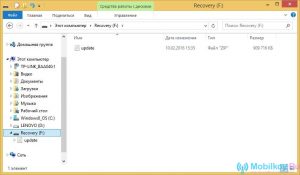
- Тепер на вашому смартфоні має з'явиться зображення з хмарами на блакитному тлі, де вам знизу необхідно поставити дві галочки, А потім натиснути кнопку «Start», Після цього девайс почне прошиваться.
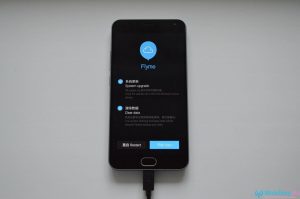
- Під час процесу установки прошивки на ваш смартфон ви можете помітити, що спочатку відбудеться перевірка прошивки Flyme, а тільки потім почнеться установка самої прошивки, тут же вам залишається зберігати спокій і терпіння.

- Після завершення установки прошивки International (I), відбудеться перезавантаження вашого смартфона. Тепер ви можете побачити, як виглядає інтерфейс смартфона без всякого китайського сміття.
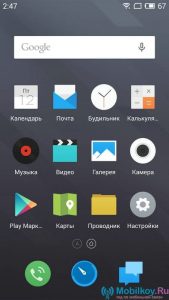
Підвівши підсумки, ми б хотіли відзначити, що установка і прошивка інших версій на смартфоні Meizu, не складає особливих труднощів, в зв'язку з чим тут розбереться навіть новачок.

Телефон запоров. при спроби прошити його через рекавери видає помилку Firmware not found.
підкажіть, що робити ?????
Додайте в інструкцію ось цей шлях, на деяких пристроях /sdcard/chid.sh, але є sh /storage/emulated/0/chid.sh